-
win7设置u盘pe第一启动项方法
- 2017-02-05 23:00:01 来源:windows10系统之家 作者:爱win10
网友们想win7设置u盘pe第一启动项, 如今使用u盘装系统已经是很普遍的事了。只要将一个大于4G的u盘制作成启动盘再准备一个系统镜像文件存放于u盘内,就可以安装系统了,但是前提就是win7设置u盘pe,那么就让系统之家小编告诉你们win7设置u盘pe第一启动项方法。
首先,将u盘启动盘插入到电脑usb插口中,随后打开电脑,出现开机画面后按热键进入bios设置(bios热键不同品牌的机子有可能不同,大家自行网上查阅。)然后使用键盘上的左右方向键“←,→”将光标移至Boot 菜单,再使用键盘上的上下方向键“↑,↓”将光标移至USB HDD : KingstonDT 101 G2, 使用F5/F6键将u盘移动到第一启动项,最后按F10保存退出;如下图所示:
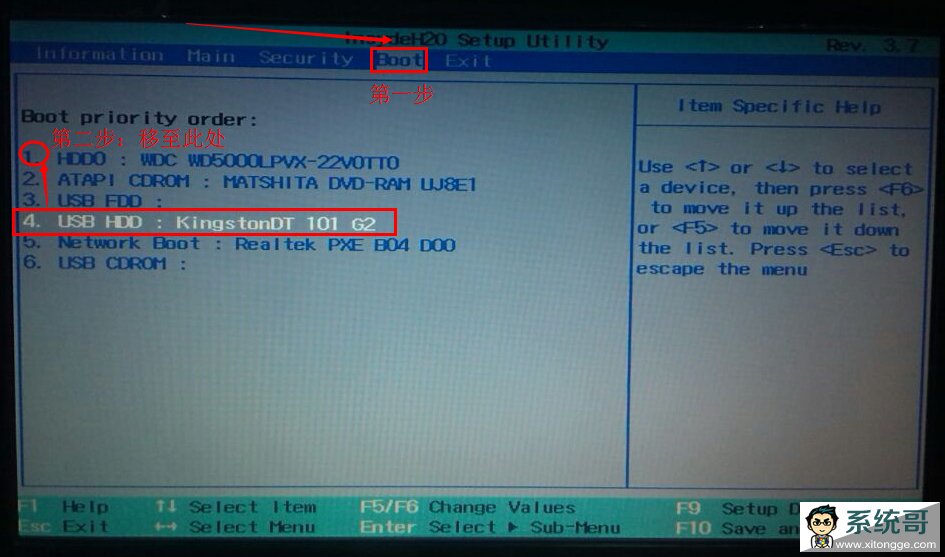
一般的品牌机,例如联想电脑,无论台式机或笔记本,选择启动项的键都是F12,开机的时候按F12键会出现启动项选择界面,从中我们可以选择电脑从什么介质启动,一般可供选择的有光驱、硬盘、网络、可移动磁盘(U盘)。如果对英文不是很了解无法确定各个选项代表什么,可以通过一个单词来快速选择U盘启动,也就是在出现的启动项列表里找到一项带USB字样的就可以了。怎样安装win7系统就使用系统之家一键重装系统大师!
总的来讲,设置电脑从U盘启动一共有两种方法。
方法一、
第一种是开机时候按快捷键然后选择U盘启动,第二种进Bios然后设置U盘为第一启动项(点击查看)。本文介绍下利用快捷键来设置U盘启动,利用快捷键启动相对来说比较简单快捷,推荐大家使用(但是如果你的电脑是没有热键选择启动项功能的,建议你第二种方法来设置了。)
(重要提醒:选择热键前,请先插入U盘)
| 组装机主板 | 品牌笔记本 | 品牌台式机 | |||
| 主板品牌 | 启动按键 | 笔记本品牌 | 启动按键 | 台式机品牌 | 启动按键 |
| 华硕主板 | F8 | 联想笔记本 | F12 | 联想台式机 | F12 |
| 技嘉主板 | F12 | 宏基笔记本 | F12 | 惠普台式机 | F12 |
| 微星主板 | F11 | 华硕笔记本 | ESC | 宏基台式机 | F12 |
| 映泰主板 | F9 | 惠普笔记本 | F9 | 戴尔台式机 | ESC |
| 梅捷主板 | ESC或F12 | 联想Thinkpad | F12 | 神舟台式机 | F12 |
| 七彩虹主板 | ESC或F11 | 戴尔笔记本 | F12 | 华硕台式机 | F8 |
| 华擎主板 | F11 | 神舟笔记本 | F12 | 方正台式机 | F12 |
| 斯巴达卡主板 | ESC | 东芝笔记本 | F12 | 清华同方台式机 | F12 |
| 昂达主板 | F11 | 三星笔记本 | F12 | 海尔台式机 | F12 |
| 双敏主板 | ESC | IBM笔记本 | F12 | 明基台式机 | F8 |
| 翔升主板 | F10 | 富士通笔记本 | F12 | ||
| 精英主板 | ESC或F11 | 海尔笔记本 | F12 | ||
| 冠盟主板 | F11或F12 | 方正笔记本 | F12 | ||
| 富士康主板 | ESC或F12 | 清华同方笔记本 | F12 | ||
| 顶星主板 | F11或F12 | 微星笔记本 | F11 | ||
| 铭瑄主板 | ESC | 明基笔记本 | F9 | ||
| 盈通主板 | F8 | 技嘉笔记本 | F12 | ||
| 捷波主板 | ESC | Gateway笔记本 | F12 | ||
| Intel主板 | F12 | eMachines笔记本 | F12 | ||
| 杰微主板 | ESC或F8 | 索尼笔记本 | ESC | ||
| 致铭主板 | F12 | ||||
| 磐英主板 | ESC | ||||
| 磐正主板 | ESC | ||||
| 冠铭主板 | F9 | ||||
| 注意:其它机型请尝试或参考以上品牌常用启动热键 | |||||
大家可以看下,下图是按快捷键之后进入bios后的状态(下图只是个例子,不同电脑不同主板进入后的界面也是不同的)如果对英文不是很了解无法确定各个选项代表什么,可以通过一个单词来快速选择U盘启动,也就是在出现的启动项列表里找到一项带USB字样的就可以了。

方法二、 进入BIOS设置U盘启动:
这种方法没有统一的步骤,操作顺序为先进入BIOS设置程序,然后在设置U盘启动。
1、如何进入BIOS设置程序:
在开机时按下特定的热键可以进入BIOS设置程序,不同类型的机器进入BIOS设置程序的按键不同,有的在屏幕上给出提示,有的不给出提示,几种常见的BIOS设置程序的进入方式简单列表如下:
| BIOS型号 | 进入CMOS SETUP的按键 | 屏幕是否提示 |
| AMI | Del键或Esc键 | 有 |
| AWARD | Del键或Ctrl键+ALt键+Esc键 | 有 |
| MR | Esc键或Ctrl键+ALt键+Esc键 | 无 |
| Quadtel | F2键 | 有 |
| COMPAQ | 屏幕右上角出现光标时按F10键 | 无 |
| AST | Ctrl键+ALt键+Esc键 | 无 |
| Phoenix | Ctrl键+ALt键+S键 | 无 |
| Hp | F2键 | 有 |
笔记本方面,不同的笔记本进入BIOS方法不同,这就造成了许多人进BIOS的时候的烦恼:
Thinkpad/IBM(冷开机按F1,部分新型号可以在重新启动时启动按F1)
HP(启动和重新启动时按F2)
SONY(启动和重新启动时按F2)
Dell(启动和重新启动时按F2)
Acer(启动和重新启动时按F2)
Toshiba(冷开机时按ESC然后按F1)
Compaq(开机到右上角出现闪动光标时按F10,或者开机时按F10)
Fujitsu(启动和重新启动时按F2)
大多数国产和台湾品牌(启动和重新启动时按F2)台式机进入BIOS开机时候请多按del键,
就可以进入BIOS 这些东西和主板厂商有关的,一般都是主板决定的。
2、在BIOS中设置usb为第一启动项。
BIOS版本不同设置也不同,总的来说也分两种:
一种是没有硬盘启动优先级“Hard Disk Boot Priority”选项的情况,直接在第一启动设备“First boot device”里面选择从U盘启动;
另一种是存在硬盘启动优先级“Hard Disk Boot Priority”选项的情况,必须在这里选择U盘为优先启动的设备,电脑是把U盘当作硬盘来使用的;然后,再在第一启动设备“First Boot Device”里面选择从硬盘“Hard Disk”或者从U盘启动。有的主板BIOS中,在“First Boot Device”里面没有U盘的“USB-HDD”、“USB-ZIP”之类的选项,我们选择“Hard Disk”就能启动电脑;而有的BIOS这里有U盘的“USB-HDD”、“USB-ZIP”之类的选项,我们既可以选择“Hard Disk”,也可以选择“USB-HDD”或“USB-ZIP”之类的选项,来启动电脑。
综上所述,这就是系统之家小编给你们提供的win7设置u盘pe第一启动项方法,相信冰雪聪明的网友都已经学会了win7设置u盘pe,所以以后需要u盘安装系统遇到设置启动项的时候,就可以参考系统之家小编这个方法进行设置了,谢谢大家的阅读!
猜您喜欢
- 用光盘启动设置方法2017-04-03
- 电脑无线网络连接不上,小编告诉你电脑..2018-09-18
- 深度win8.1纯净版64下载2017-02-07
- win7旗舰版密钥64位2022新版分享..2022-07-07
- 硅脂,小编告诉你怎么在电脑CPU上涂散..2018-03-15
- 戴尔笔记本如何增加虚拟内存,小编告诉..2017-11-29
相关推荐
- 手把手教你如何安装雨林win7 64位系统.. 2016-10-17
- Win10技术预览版最简单安装图解教程.. 2015-04-06
- 小编告诉你电脑恢复出厂设置.. 2017-09-28
- uefi硬盘安装ubuntu系统图文教程.. 2016-09-01
- 一键安装windows xp官方原版教程.. 2016-11-01
- 连接的ip,小编告诉你怎么解决本地连接.. 2018-07-17





 系统之家一键重装
系统之家一键重装
 小白重装win10
小白重装win10
 haoie绿色浏览器 v2.8.2.3
haoie绿色浏览器 v2.8.2.3 小白系统win10系统下载64位专业版v201810
小白系统win10系统下载64位专业版v201810 Teleport Pro v1.54(整个网站下载神器)
Teleport Pro v1.54(整个网站下载神器) win7 loader v2.0.9(win7激活工具下载)
win7 loader v2.0.9(win7激活工具下载) 最新PPTV绿色版(去广告绿色版)下载
最新PPTV绿色版(去广告绿色版)下载 雨林木风ghost win7 x86 旗舰版2017
雨林木风ghost win7 x86 旗舰版2017 超级浏览器 v
超级浏览器 v 深度技术 gho
深度技术 gho 深度技术 Gho
深度技术 Gho BB浏览器 v2.
BB浏览器 v2. Rapid SEO To
Rapid SEO To 深度技术Ghos
深度技术Ghos 萝卜家园win1
萝卜家园win1 幻影游戏浏览
幻影游戏浏览 千影浏览器 v
千影浏览器 v windows7硬盘
windows7硬盘 DVDFab v9.0.
DVDFab v9.0. 系统之家win1
系统之家win1 粤公网安备 44130202001061号
粤公网安备 44130202001061号